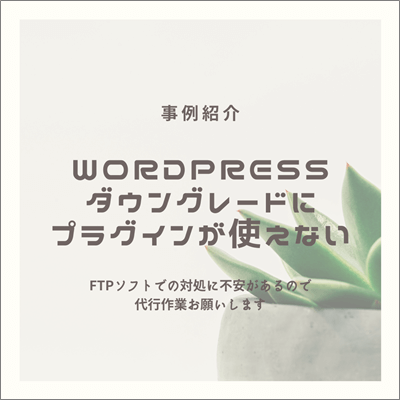WordPressのダウングレードにプラグインが使えないのでFTPで対処お願いします

今回ご紹介する事例のお問い合わせ内容は、下記の通りです。
お問合せ内容
【WordPressのダウングレード依頼】
WordPressをバージョンアップしたところ、画面が真っ白になってしまい、どうにもできなくなってしまいました。
元のバージョンに戻すために色々調べてみると、プラグインで簡単にダウングレードできることがわかったのですが、管理画面に入れないので、プラグインが使えません。
FTPソフトを使って、手動でダウングレードするしかなく、どのサイトを見ても、いまいちよくわかりません。
とりあえず元の状態に戻していただくだけでいいのでよろしくお願いします。
テレコム東京の対応

WordPressでは、新しい機能の追加やセキュリティの強度を高めるために、定期的にアップデートが実施されます。
WordPressは、最新バージョンにバージョンアップすることを推奨していますが、その際に、画面が真っ白になったり、レイアウトが崩れたりするなどのトラブルが生じることがあるんです。
このように、バージョンアップによって不具合が生じたケースでは、WordPressをダウングレードして、不具合を起こす前のバージョンに戻すことで、復旧させることができる場合があります。
WordPressのバージョンをダウングレードする方法は以下の通りです。
- プラグインを使ってダウングレードする
- FTPソフトを使って手動でダウングレードする
お客様の状況では、プラグインでダウングレードができませんので、FTPソフトを使用して対処することになります。
バージョンアップによるエラーでは、プラグインやテーマのバージョンが、新しいバージョンに対応できないと不具合が発生します。
なので弊社では、バックアップを取り、ファルダにあるプラグインをひとつずつ削除して、エラーの原因を検証してみました。
その結果、今回はプラグインがエラーの原因であることがわかりました。
以上の点を踏まえて、弊社では、下記のような対応をさせていただきました。
実際の対応
事前にお客様からお聞きした情報は以下の通りです。
- レンタルサーバーのログイン情報
- WordPresのログイン情報
- FTPのログイン情報
続いて、下記の作業内容によりお客様のご要望を実現することができました。
- サイト内調査・お打ち合わせ
- バックアップを取る
- エラー原因の検証作業
※原因となるプラグインを確認しました。 - FTPソフトでレンタルサーバーへログイン
- WordPressの古いバージョンのファイルに差し替えてダウングレード
※エラーがないことを確認しました。
※ダウングレードができていることを確認しました。 - 動作確認、最終確認して作業完了
- 30日間の無料保証サポート
WordPressのバージョンアップの際に生じるエラーは、バージョンアップ後の仕様に対応できなかったプラグインが原因であることがあります。
このようなケースでは、該当のプラグインを削除すれば、バージョンアップができ、サイトを復旧することができます。
しかし、今回の場合、プラグインを削除したくないというお客様のご要望により、古いバージョンにダウングレードして、サイトを元の状態に戻すことにしました。
WordPressを元のバージョンに戻した場合でも、エラーが生じることがありますが、今回は、元のバージョンにダウングレードしてもエラーが起きないことが確認できたので、該当のプラグインはそのままにしておきました。
該当のプラグインのバージョンがリリースされ、最新版のWordPressに対応する仕様になるのを待つことにして、弊社では、ダウングレードのみを代行させていただき、作業完了としました。
このケースの見積もり金額

今回ご紹介したケースの場合、弊社では6万円(税別)にて対応いたしました。
業者によって設定されている価格が異なり、同じ作業内容であっても高額な見積もりを出される場合もありますので、依頼先を検討する際には必ず他社見積りを取りましょう。
今回ご紹介したようなケース以外にもホームページのことでお困りの場合は、お気軽に弊社までお問い合わせください。
弊社にお問い合わせいただく70%は、専門知識を持たれていない読者様からです。
わかりやすい言葉でご説明させていただくように心がけておりますので、お気軽にご相談くださいね。
下記の画像をクリックしていただくと、無料診断フォームに遷移します。
関連記事